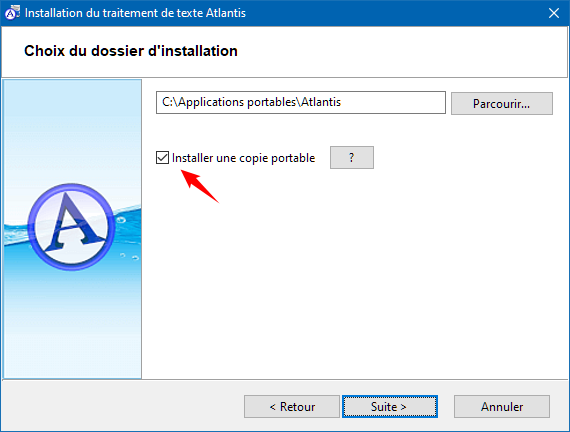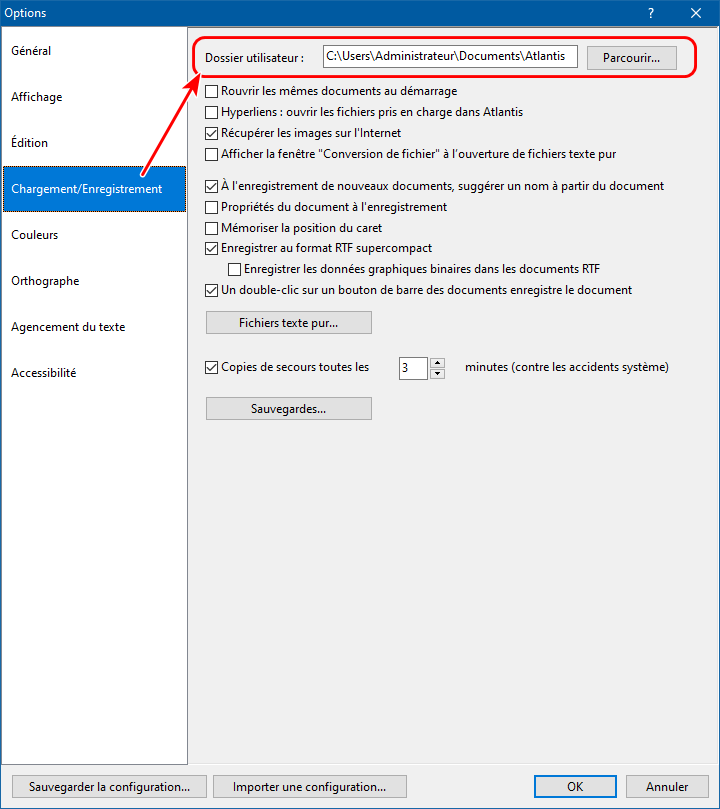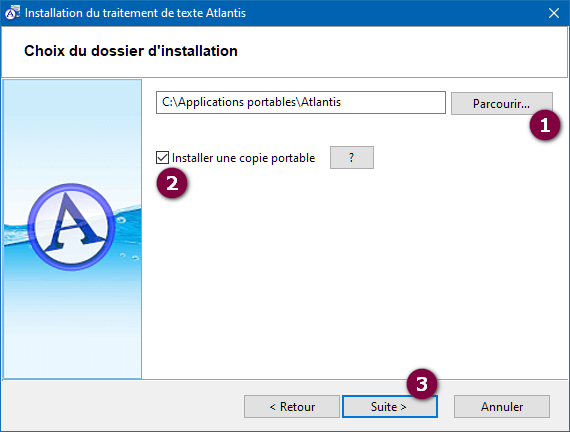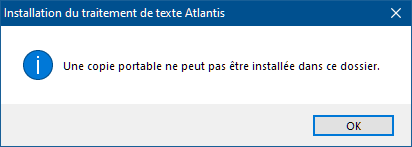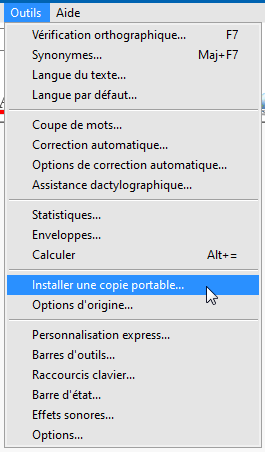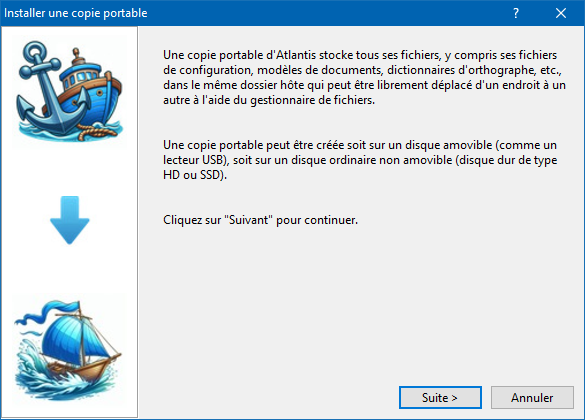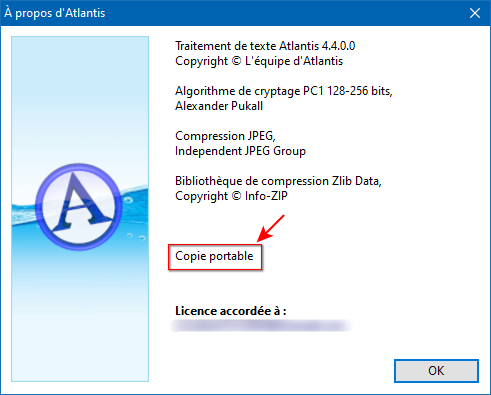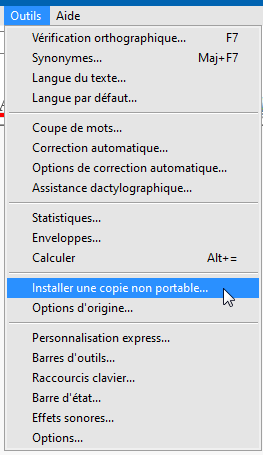| Portabilité d’Atlantis
|
Important ! Lorsque vous exécutez le fichier d'installation du logiciel de traitement de texte Atlantis, la procédure vous suggère automatiquement d'installer une copie standard non portable d'Atlantis. Mais vous pouvez tout aussi bien choisir d'installer une copie portable plus indépendante des contraintes du système Windows. Il vous suffit de cocher la case d'option dédiée :
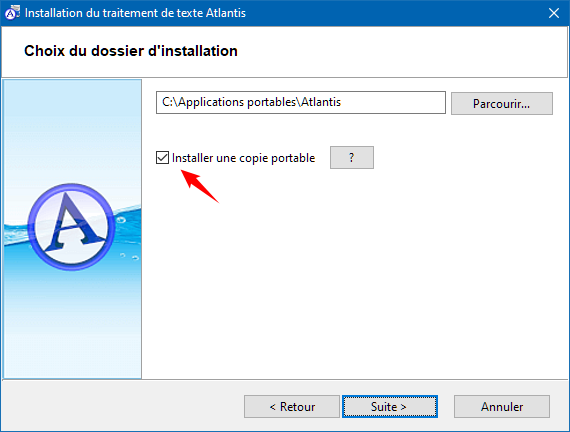
Il vous faudra alors respecter les spécificités de l'installation d'une copie portable d'Atlantis, et faire cette installation en dehors de tout dossier système requérant des privilèges administratifs comme le dossier "C:\Program Files\Atlantis" sur un système 32 bits, ou "C:\Program Files (x86)\Atlantis" sur un système 64 bits. Voyez les rubriques suivantes pour toutes précisions.
|
Différence entre copie non portable et copie portable d'Atlantis
Traditionnellement, les applications s'installent en tant que copies non portables. Quand vous installez une copie non portable d'Atlantis, tous ses fichiers sont placés dans plusieurs dossiers qui ne peuvent pas être renommés ou déplacés librement avec votre gestionnaire de fichiers. Certains de ces dossiers sont spécifiques au compte Windows d'un utilisateur. Lorsque plusieurs utilisateurs ont accès au même ordinateur et disposent chacun d'un compte Windows séparé, Atlantis crée des dossiers et des fichiers spécifiques pour chacun des utilisateurs. Par exemple, chaque utilisateur d'un compte Windows dispose de ses propres modèles de document, vérificateurs d'orthographe, et sauvegardes de documents. En conséquence, quand l'un des utilisateurs modifie un modèle de document, ou bien ajoute des mots à un dictionnaire d'orthographe, cela n'affecte pas les autres utilisateurs, — leurs modèles de document et leurs dictionnaire d'orthographe demeurent inchangés. Une version non portable d'Atlantis crée généralement des raccourcis dans le menu Démarrer et sur le Bureau de Windows, puis introduit des modifications dans la Base de Registre afin de faciliter son intégration avec le gestionnaire de fichiers. La désinstallation correcte d'une version non portable d'Atlantis se fait à partir du module dédié des Paramètres de Windows.
Vous pouvez cependant installer une copie portable d'Atlantis tout aussi bien sur un lecteur amovible (clé USB ou lecteur SSD externe) que sur un lecteur fixe non amovible (disque dur ou SSD). Dans ce deuxième cas, le lecteur hôte peut être le lecteur C:, mais ça peut être n'importe quel autre lecteur disponible (D:, E:, F:, etc.).Tous les fichiers d'une copie portable d'Atlantis sont placés dans le même dossier hôte qui peut être librement renommé ou déplacé, y compris vers un autre ordinateur, à l'aide du gestionnaire de fichiers. Une copie portable d'Atlantis ne modifie en rien la Base de Registre ou les fichiers système de Windows.
|
Important ! Quand Atlantis est installé sur un lecteur amovible, la copie en question se comporte toujours comme une copie portable. Quand Atlantis est installé sur un lecteur fixe non amovible, la présence du fichier de configuration "Atlantis.ini" dans le dossier hôte d'Atlantis signale immanquablement la nature portable de la copie d'Atlantis concernée.
|
Vous choisirez l'installation standard traditionnelle d'une copie non portable d'Atlantis :
- Si vous n'êtes pas sûr(e) du type d'installation à choisir ;
- Si la copie d'Atlantis en question doit servir à plusieurs utilisateurs ;
- Si vous avez besoin d'une intégration plus poussée entre Atlantis et votre système Windows ;
Vous choisirez l'installation d'une copie portable d'Atlantis :
- Si vous voulez que tous les fichiers d'Atlantis soient placés dans le même dossier hôte de votre choix ;
- Si vous voulez que le dossier hôte d'Atlantis puisse être facilement déplacé d'un emplacement à un autre à l'aide de votre gestionnaire de fichiers ;
- Si vous avez l'intention d'utiliser la même copie d'Atlantis sur des ordinateurs différents ;
- Si vous voulez qu'Atlantis soit complètement "furtif" (aucune modification du système hôte) ;
Installer une copie non portable d'Atlantis
Installer Atlantis sur votre PC est très simple :
- Téléchargez le plus récent fichier d'installation d'Atlantis depuis la page de téléchargement de la version française du traitement de texte Atlantis.
- Exécutez le fichier téléchargé ("atlantis5fr.exe") depuis votre disque dur, et suivez les instructions qui s'affichent à l'écran.
- Après avoir installé Atlantis sur votre ordinateur, et après l'avoir enregistré sur notre site, n'oubliez pas de finaliser l'enregistrement de votre exemplaire d'Atlantis en saisissant votre adresse email et votre code d'enregistrement personnel dans la boîte de dialogue Aide | Saisir le code d'enregistrement…
|
Important !
Si votre système est protégé par un logiciel de sécurité (antivirus, pare-feu, etc.), assurez-vous qu'il ne bloque pas l'installation du traitement de texte Atlantis de quelque manière que ce soit. Si, par exemple, vous constatez qu'Atlantis ne peux pas accéder au contenu du presse-papiers de Windows, ou qu'il ouvre tous les fichiers selon le mode "en lecture seule", et qu'en conséquence vous ne pouvez pas les modifier, la raison en est très probablement que votre logiciel de sécurité bloque l'accès à ces ressources. Si tel est le cas, il vous faut ajouter le fichier exécutable d'Atlantis et son dossier d'installation à la liste des applications et dossiers autorisés par votre logiciel de sécurité.
|
Emplacement de vos fichiers personnels
Atlantis installe par défaut les principaux fichiers liés à son exécution, notamment son fichier exécutable ("awp.exe"), dans le dossier "C:\Program Files\Atlantis" sur un système 32 bits, et "C:\Program Files (x86)\Atlantis" sur un système 64 bits. Cependant, vous pouvez éventuellement choisir un dossier de destination différent lors de l'installation d'Atlantis si vous en ressentez le besoin.
Notez toutefois qu'Atlantis installe automatiquement par défaut tous ses fichiers à caractère personnel (c'est-à-dire pouvant être différents d'un utilisateur à l'autre) à l'intérieur du dossier qui leur est traditionnellement réservé sous tous les systèmes Windows à partir de Windows Vista. Ce dossier hôte est le dossier spécifique qui est assigné à chaque utilisateur enregistré de l'ordinateur. Il s'agit du dossier "C:\Utilisateurs\<NOM D'UTILISATEUR>\Documents\Atlantis\".
L'installation des fichiers spécifiques à l'utilisateur actuel du système se fait donc par défaut dans le dossier "C:\Utilisateurs\<NOM D'UTILISATEUR>\Documents\Atlantis", ce dossier comprenant lui-même les sous-dossiers suivants :
- Carnets d'adresses
- Collections d'inserts
- Documents
- Favoris
- Modèles de document
- Orthographe
- Sauvegardes
Notez également que vous ne pourrez pas changer l'emplacement des sous-dossiers Carnets d'adresses, Collections d'inserts, Favoris, Modèles de document, et Orthographe. Ils devront toujours figurer à l'intérieur de votre dossier utilisateur d'Atlantis.
|
Remarque : Les fichiers appartenant aux sous-dossiers mentionnés ci-dessus doivent être placés dans les sous-dossiers dédiés. Autrement Atlantis ne pourrait pas les localiser. Par exemple, Atlantis ne cherchera pas de carnets d'adresses ailleurs que dans le sous-dossier hôte (Atlantis\Carnets d'adresses) qui leur est assigné d'origine dans l'arborescence de votre dossier utilisateur d'Atlantis. Cependant, et comme indiqué à la rubrique Dossier utilisateur concernant les options de Chargement/Enregistrement d'Atlantis, vous pouvez modifier l'emplacement du dossier utilisateur d'Atlantis, c'est-à-dire le dossier principal dont dépendent les sous-dossiers en question :
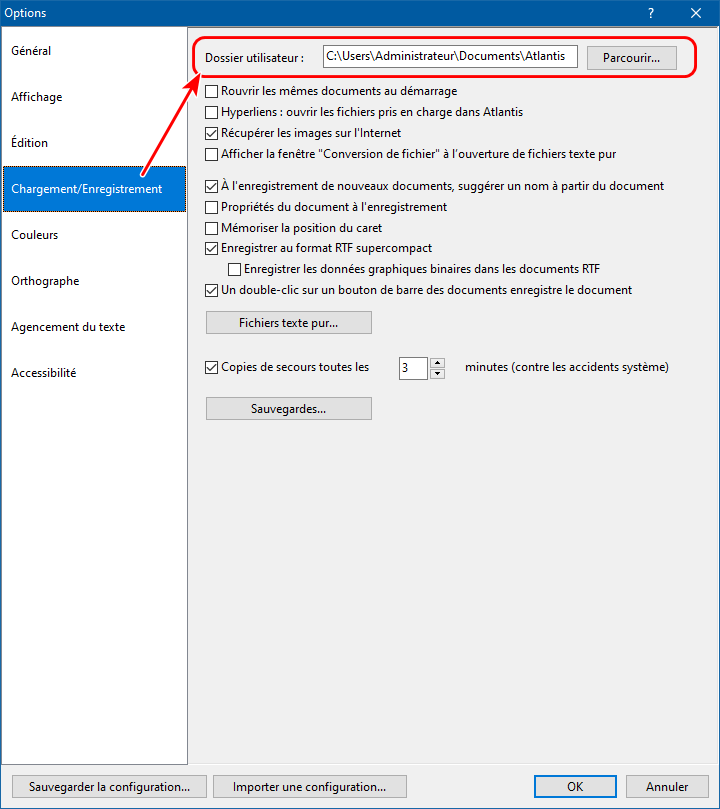
|
Les choses sont différentes en ce qui concerne les sous-dossiers Documents et Sauvegardes : vous pouvez choisir un emplacement différent de celui choisi par défaut par Atlantis.
♦ Voici comment procéder pour changer l'emplacement du dossier Documents d'Atlantis :
- Dans Atlantis, actionnez la commande Outils | Options…
- Affichez l'onglet Chargement/Enregistrement.
- Cochez la case d'option Dossier par défaut pour les documents si elle ne l'est pas déjà.
- Lors de l'installation originale, ce dossier par défaut est "C:\Utilisateurs\<NOM D'UTILISATEUR>\Documents\Atlantis\Documents". Appuyez sur le bouton Parcourir… pour en changer.
- Dirigez Atlantis vers le dossier que vous souhaitez utiliser désormais.
- Validez vos changements.
♦ Pour changer l'emplacement du dossier des sauvegardes faites par Atlantis, la procédure est très semblable :
- Dans Atlantis, actionnez la commande Outils | Options…
- Affichez l'onglet Chargement/Enregistrement.
- Appuyez sur le bouton Sauvegardes…
- Dans la boîte de dialogue Sauvegardes, appuyez sur le bouton Parcourir… se trouvant à droite de la zone Dossier hôte.
- Dirigez Atlantis vers le dossier que vous souhaitez utiliser désormais.
- Appuyez sur OK autant de fois qu'il est nécessaire pour fermer toutes les boîtes de dialogue précédemment ouvertes.
Installer une copie portable
Si vous voulez créer une copie portable d'Atlantis avec ses options d'origine, commencez par télécharger le fichier d'installation du traitement de texte Atlantis.
Si vous avez l'intention de créer la copie portable sur un lecteur amovible, connectez ce lecteur à votre ordinateur.
Exécutez le fichier d'installation téléchargé, et procédez comme suit :
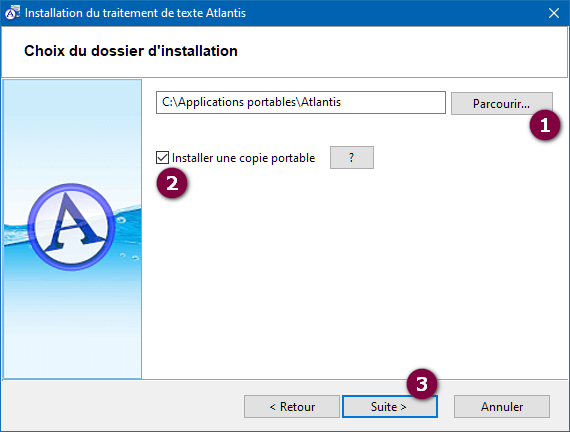
- Utilisez le bouton Parcourir… pour spécifier le lecteur et le dossier où vous voulez installer la copie portable. Notez que ce dossier doit impérativement être différent de tout dossier propre au système Windows comme le sont les dossiers "C:\Program Files\Atlantis" sur un système 32 bits, ou "C:\Program Files (x86)\Atlantis" sur un système 64 bits ;
- Cochez la case d'option "Installer une copie portable" ;
- Appyez sur le bouton Suite… et suivez les instructions qui s'affichent à l'écran.
|
Remarques :
— Atlantis doit pouvoir lire et écrire des fichiers sans restriction dans le dossier de destination. Vous ne pouvez donc pas installer une copie portable d’Atlantis dans un emplacement nécessitant des privilèges administratifs (y compris le dossier "C:\Program Files\Atlantis" sur un système 32 bits, ou "C:\Program Files (x86)\Atlantis" sur un système 64 bits du système). Si vous essayez de le faire malgré tout, Atlantis vous signalera que ce n'est pas possible :
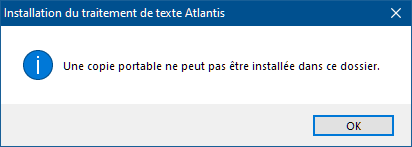
— Si vous partagez votre ordinateur avec d'autres utilisateurs, il est préférable d'installer une copie portable d'Atlantis dans un de vos dossiers personnels inaccessibles aux autres utilisateurs.
— Le fichier d'installation ne crée pas de raccourci sur votre Bureau ou dans le menu Démarrer de Windows pour la copie portable d'Atlantis. Il vous faudra créer ce raccourci manuellement vous-même à l'emplacement qui vous paraîtra le plus approprié.
— Une copie portable d’Atlantis ne peut pas être désinstallée depuis le module "Paramètres" de Windows. Pour retirer une copie portable d'Atlantis de votre système, il vous suffit de supprimer son dossier hôte à l'aide du gestionnaire de fichiers.
|
Si vous avez une copie standard non portable d’Atlantis sur votre ordinateur, vous pouvez créer son clone portable : tous les fichiers et paramètres de votre copie non portable seront copiés sur la copie portable. Voici comment procéder :
- Lancez votre copie d’Atlantis non portable.
- Exécutez la commande de menu principal "Outils | Installer une copie portable…"
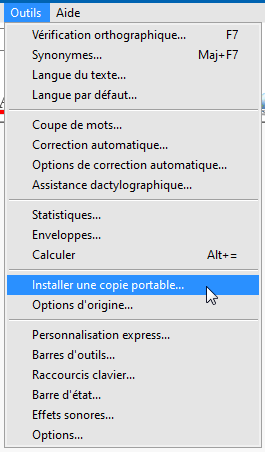
- Suivez les instructions de la boîte de dialogue "Installer une copie portable" :
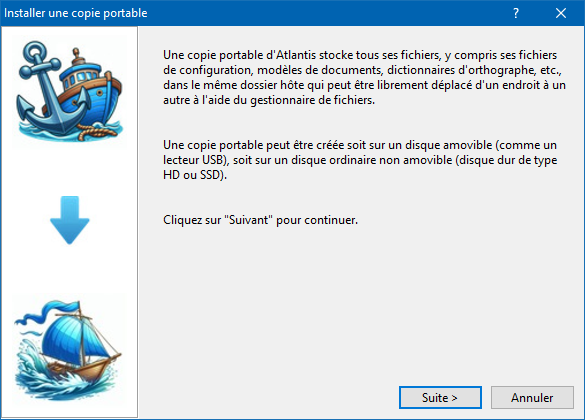
- Si vous n’avez plus besoin de votre copie standard non portable d’Atlantis, vous pourrez la désinstaller depuis le module "Paramètres" de Windows.
Au besoin, vous pouvez ainsi créer plusieurs copies portables d’Atlantis sur le même ordinateur, chacune des copies étant configurée différemment pour des objectifs spécifiques.
Notez qu'une copie portable d'Atlantis comporte toujours la mention "Copie portable" dans la boîte de dialogue "Aide | à propos d'Atlantis…" :
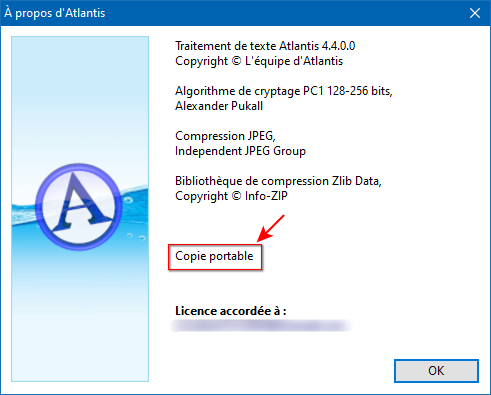
Utilisation d'une copie portable
Pour lancer votre copie portable d’Atlantis, il suffit d’exécuter le fichier "awp.exe" se trouvant dans son dossier hôte. Si vous avez l’intention d’utiliser cette copie portable pendant quelque temps, il sera encore plus pratique de créer un raccourci vers ce fichier exécutable "awp.exe" sur votre Bureau de Windows.
Vous mettrez à jour votre copie portable d’Atlantis en lançant la commande de menu principal "Aide | Mise à jour d’Atlantis…".
Quand une copie d’Atlantis portable n’est pas en train d’être exécutée, vous pouvez au besoin renommer son dossier hôte, le déplacer vers un autre emplacement à l’aide de votre gestionnaire de fichiers.
Important ! Ne supprimez jamais le fichier de configuration "Atlantis.ini" se trouvant dans le dossier hôte d’une copie portable d’Atlantis, — ça la transformerait en une copie non portable non fonctionnelle. Ne renommez, déplacez, ou supprimez aucun fichier ou dossier se trouvant dans le dossier hôte d’une copie portable d’Atlantis s’ils ont été générés automatiquement par Atlantis. Vous pouvez cependant créer vos propres dossiers à l’intérieur du dossier hôte d’une copie portable d’Atlantis. Vous pourrez y stocker vos documents ou tout autres fichiers.
|
Astuce : Certaines des polices de caractères utilisées pour mettre en forme vos documents pourront éventuellement ne pas être disponibles sur tous les PCs. Pour éviter un tel problème de rendu de vos documents, il sera plus judicieux d'ajouter les polices de caractères en question dans votre copie portable d'Atlantis, à l'intérieur du dossier hôte, et de préférence dans un sous-dossier que vous nommerez "Fonts". Toutes les polices de caractères utiles à vos documents seront ainsi disponibles dans votre copie portable d'Atlantis. Voici comment procéder :
- Ouvrez le module Polices du Panneau de configuration de Windows ;
- sélectionnez-y la ou les polices de caractères visée(s) ;
- donnez un clic droit sur la sélection ;
- choisissez "Copier" dans le menu contextuel de clic droit.
- Utilisez ensuite le gestionnaire de fichiers de Windows, et ouvrez le dossier hôte d'Atlantis ou son sous-dossier "Fonts" dans votre copie portable ;
- donnez un clic droit sur une zone vide de ce dossier et choisissez "Coller" dans le menu contextuel.
La ou les polices de caractères visée(s) seront ajoutées dans votre copie portable d'Atlantis.
Cliquez ici pour avoir plus d'informations sur l'utilisation de vos polices de caractères préférées dans une copie portable d'Atlantis.
|
Pour créer une sauvegarde de votre copie portable d’Atlantis, il suffit de créer une sauvegarde de l’ensemble de son dossier hôte. Pour économiser de l’espace disque, vous pouvez même compresser ce dossier dans une archive Zip.
Enfin, notez que vous pouvez créer une copie non portable d’Atlantis à partir d’une copie portable. Il suffit de lancer la copie portable, puis d’exécuter la commande de menu principal "Outils | Installer une copie non portable…" :
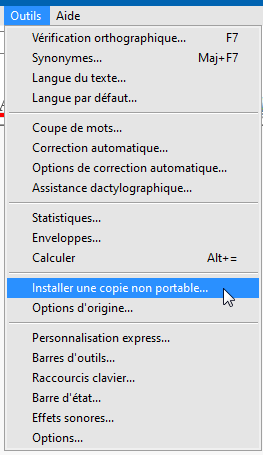
Voyez aussi…
|